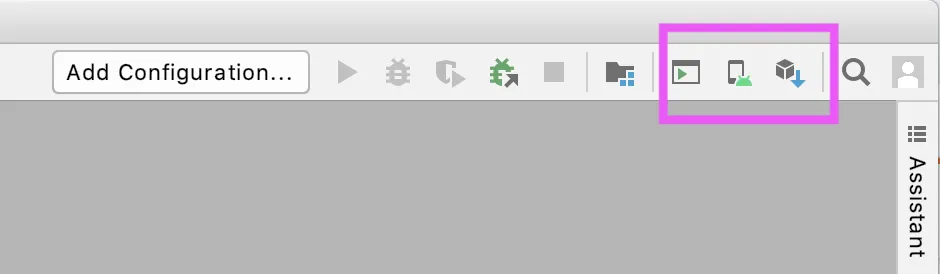在Android Studio中当我选择工具选项时,SDK管理器选项没有显示出来。同时,当我使用搜索选项搜索SDK管理器时,它会显示SDK管理器选项,但是当我点击它时什么也不发生。因此,我该怎么做才能从SDK管理器安装新的包呢?
Android Studio在工具菜单中没有显示SDK Manager选项
15
- peternovaic
4
进入Windows-> SDK管理器 - Bhanu Sharma
Windows没有显示任何SDK管理器选项。我已经多次重新安装了Android Studio软件,但仍然存在同样的问题。 - peternovaic
我也是。新安装的Android Studio v3.1.3(没有任何问题指示),但是工具 => SDK管理器和工具 => AVD管理器没有显示出来。列出的4个Android插件都已启用。因此,在尝试启动我的应用程序并选择要运行它的设备时:死路一条...... :-( - mmo
根据下面的答案,您需要进入“视图”=>“工具栏”。然后,SDK管理器看起来像是弹出的工具栏中的一个立方体。仍然没有复选框可以简单地接受许可证。Android没有理由使这个过程如此不直观。我无法回忆起在任何其他环境中花费一个小时来接受许可证。 - Matt West
7个回答
27
请前往菜单栏,点击“View”按钮,然后选择“Toolbar”。
就这样。
谢谢。
- Shanmugasundharam
2
2这适用于Android Studio。被接受的答案可能仅适用于Eclipse。 - akodiakson
为什么不把它放在工具中,就像文档所说的那样:https://developer.android.com/studio/intro/update#sdk-manager - timbo
2
检查插件中是否选择了 Android 支持
- Aby
1
如果是这样,请取消勾选并重新勾选。 - jcage
2
我安装了Android Studio 3.4,但是我在工具下看不到SDK管理器。有两种方法可以进入SDK管理器:
- 从Android Studio的启动屏幕(弹出窗口,在此处选择空项目或任何其他现有项目),在弹出窗口的右下角有一个配置按钮。单击该按钮,您将看到SDK Manager选项。
- 从工具栏Android Studio -> Preferences -> Appearance & Behavior -> System Settings -> Android SDK(或在首选项窗口搜索框中键入'sdk',您将直接进入此路径)。
- KBJ
1
在新版的Android Studio中,您可以在右上角找到sdk管理器选项,就在搜索选项旁边。
- zim
0
我遇到了同样的问题,但是发现这个解决方案并不起作用。也许这个解决方案可以解决一些SDK管理器选项未显示的情况,但我认为还有其他原因。
我强烈建议目前避免使用Android Studio。它是一个测试版项目,因此...不能按预期工作。
- user3976919
0
我已经按照以下方式解决了这个问题:
Window > Customize Perspective... (you will see Android and AVD Manager are disabled)
Command Groups Availability > Android and AVD Manager > check
Tool Bar Visibility > Android and AVD Manager > check
- Bhanu Sharma
3
当我在Windows中搜索自定义透视图时,它正在加载一些图像。 - peternovaic
1在Eclipse中可以使用“窗口>自定义透视图”功能,但Android Studio使用的是Intellij IDE。 - peternovaic
请查看以下链接:https://dev59.com/8GEh5IYBdhLWcg3whTwS - Bhanu Sharma
网页内容由stack overflow 提供, 点击上面的可以查看英文原文,
原文链接
原文链接
- 相关问题
- 11 Android Studio在文件菜单中没有“导入样例”选项
- 11 在Android Studio中实现选项菜单
- 9 Android Studio中工具菜单中没有Firebase
- 5 Android Studio AVD Manager无效选项--'-enable-whpx'
- 23 无法从SDK Manager安装“Android SDK平台工具”
- 4 我的Eclipse中没有显示Android SDK Manager和AVD Manager图标
- 21 Sdk Manager无法在Android Studio中启动。
- 35 Android Studio 3.1在“工具”菜单下没有显示“android”选项
- 9 Android Studio 3.1:在工具菜单下,Android工具子菜单丢失。
- 5 Android Studio 3.6.1中SDK Manager中缺少Android SDK工具选项